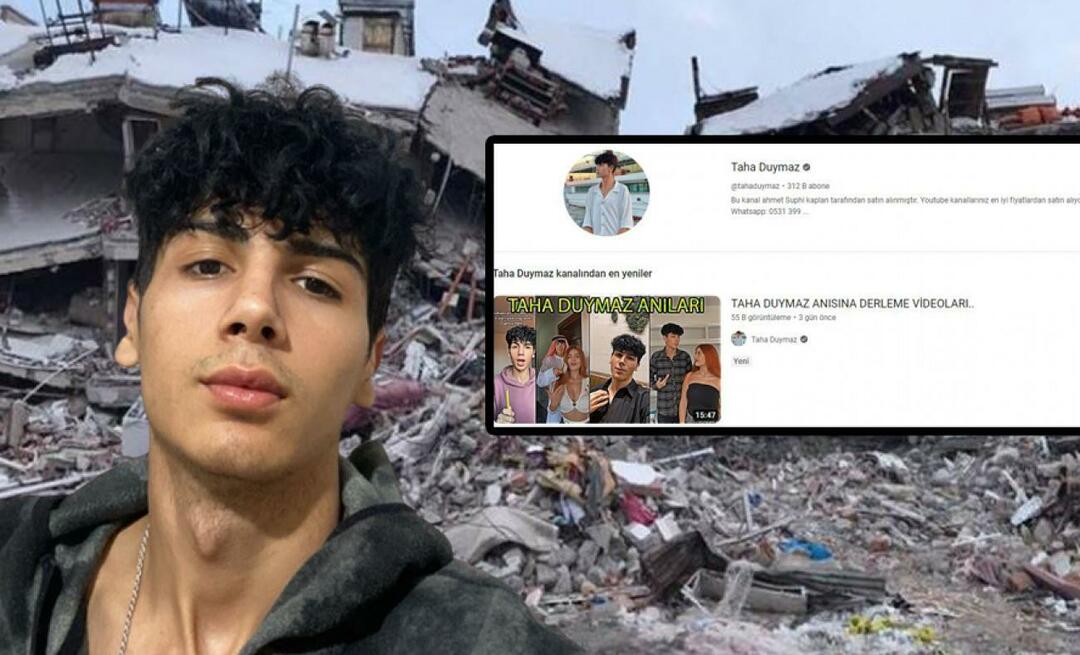Как установить и настроить принтер в Windows 10
Microsoft Windows 10 / / March 18, 2020
Последнее обновление

Если у вас более старый принтер, но возникают проблемы с его установкой в Windows 10, мы рассмотрим, как заставить его работать с новой архитектурой драйвера принтера.
Подключи и играй для внешних устройств (особенно принтеров) в Windows 10 не может быть проще. Если у вас более старый принтер, но у вас возникают проблемы с установкой драйверов с установочного диска, поставляемого в комплекте с принтером, вам, вероятно, потребуется новый водитель. Мой брат недавно установил Windows 10, но заметил, что его принтер не работает, поэтому он попытался использовать диск переустановки, который тоже не работал. Мы проверили веб-сайт HP, на котором не было встроенного драйвера для загрузки. Вместо этого веб-сайт предписал нам использовать Центр обновления Windows. К счастью, я не знала, как легко это будет. Позвольте мне показать вам, как.
Установите принтер в Windows 10
Для своих целей я использую принтер, подключенный через USB. Я бы сначала убедиться, что ваш компьютер подключен к Интернету. Я смог сделать это успешно на
Сразу же вы увидите, что ваш принтер обнаружен во время установки последней версии драйвера из Центра обновления Windows.
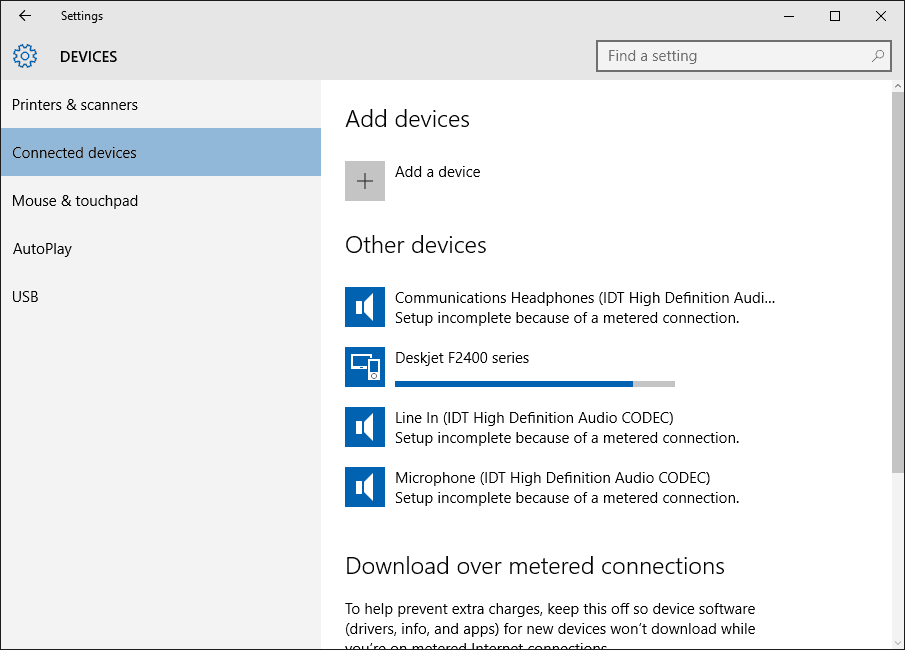
Если вы используете дозированное соединение, прокрутите вниз, а затем включите опцию загрузки драйверов через дозированное соединение.
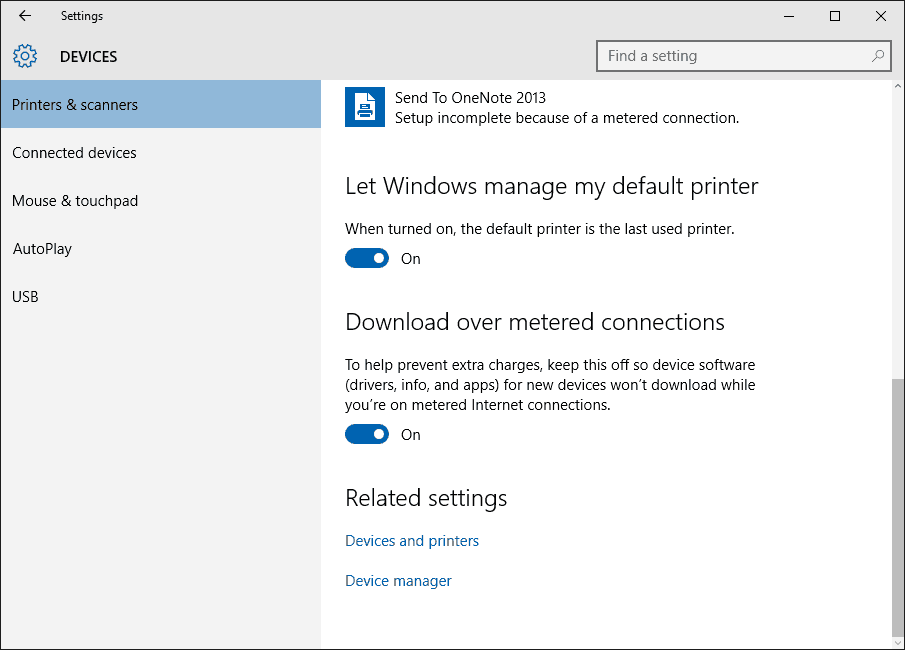
Устранение неполадок драйвера принтера в Windows 10
Если у вас возникли проблемы с установкой или отказом принтера, нажмите Пуск тип:Устройства и принтеры затем нажмите Enter. Щелкните правой кнопкой мыши на принтере и выберите Troubleshoot. В моем случае, поскольку у меня изначально было настроено подключение к Интернету, драйвер принтера был частично установлен.
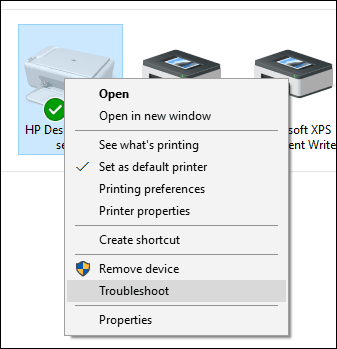
Затем, когда появится мастер, нажмите Применить это исправление.
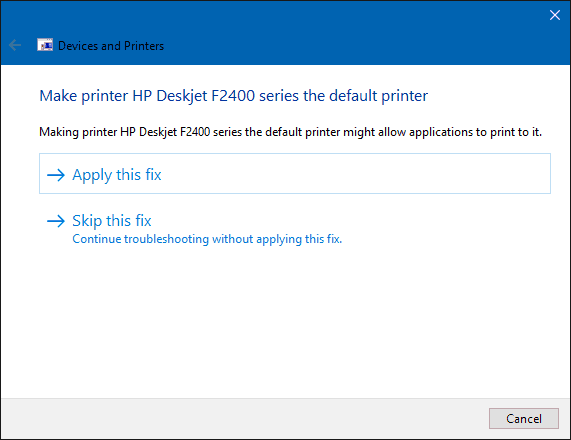
Затем подождите, пока Windows решит проблему.
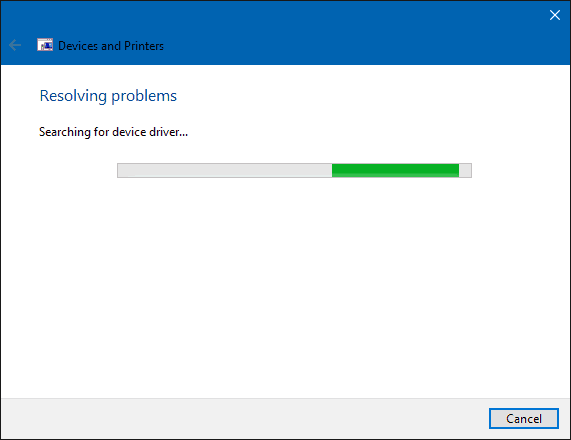
Затем нажмите Применить это исправление опять таки.
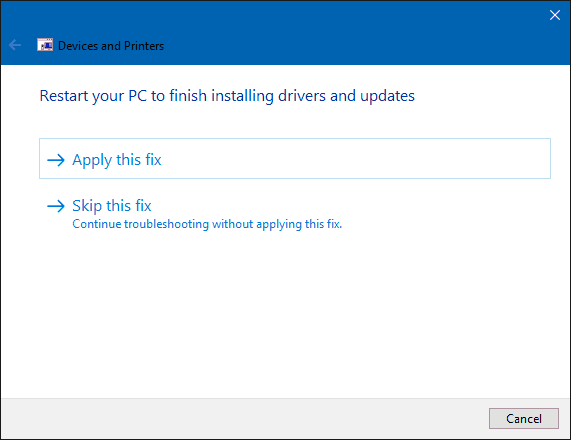
Затем вам необходимо перезагрузить компьютер, чтобы завершить изменения, чтобы устранить проблему.
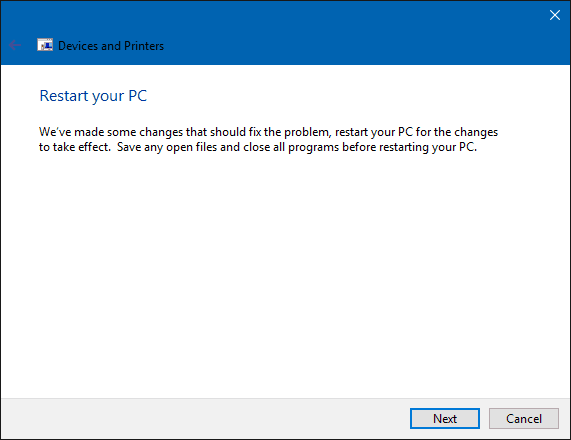
Когда вы вернетесь после перезагрузки, войдите в систему, и ваш принтер должен быть в рабочем состоянии.
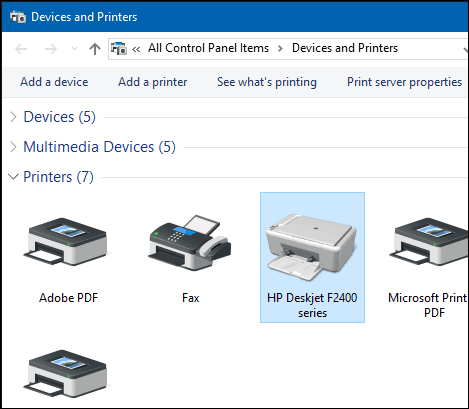
Теперь, когда ваш принтер настроен и готов, обязательно ознакомьтесь с нашей статьей, чтобы узнать больше о управление принтерами по умолчанию в Windows 10. Новые универсальные приложения в Windows 10 также имеют улучшенные возможности печати. Для получения дополнительной информации, ознакомьтесь с советами и рекомендациями нашей статьи о том, как легко печатать свои фотографии и документы.